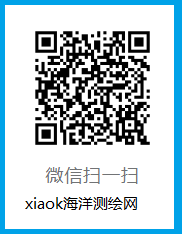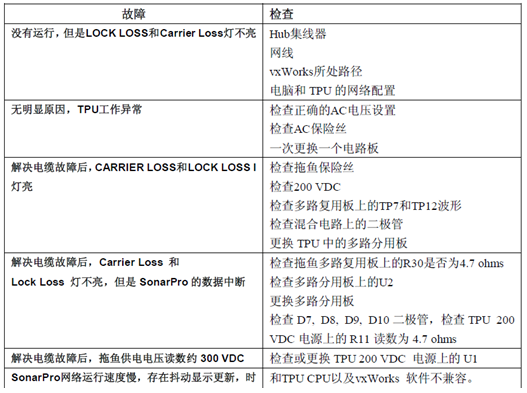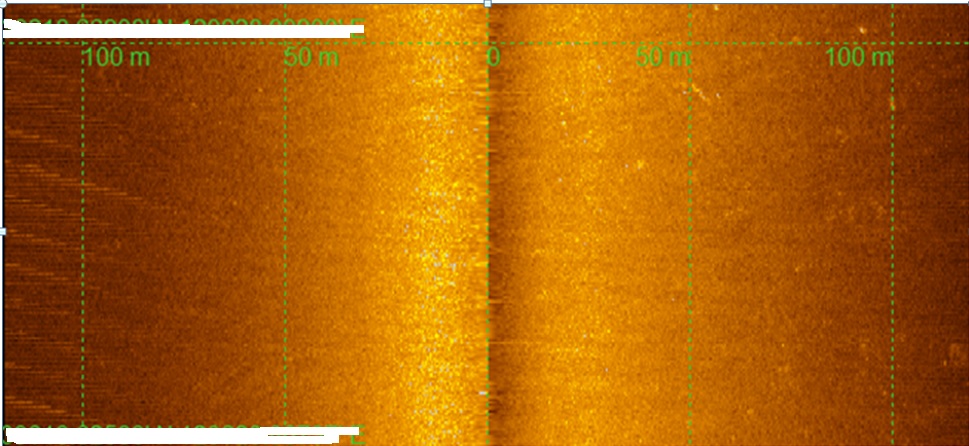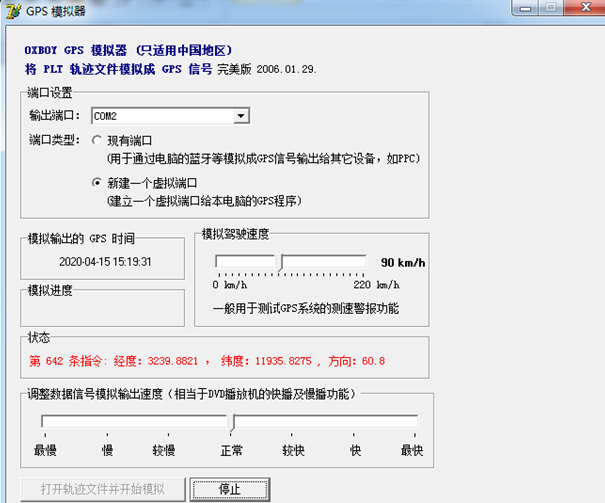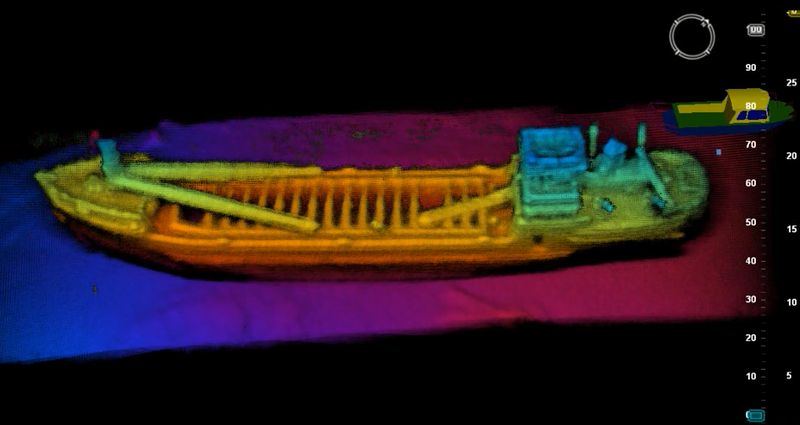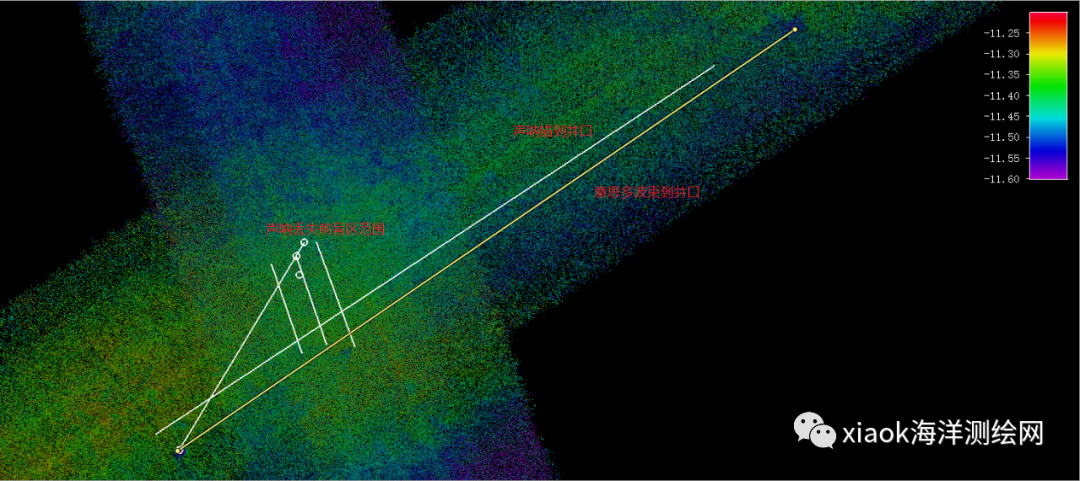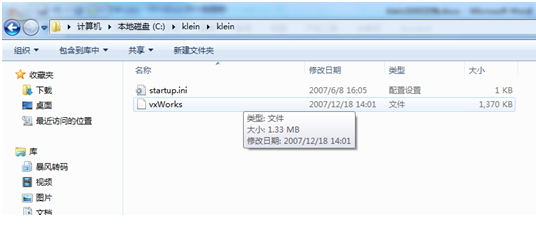*** 上有一些Hypack2018處理側掃聲吶的資料,但是不夠全面,本文重點探討了一下Hypack2018處理側掃聲吶數(shù)據(jù)。
博主使用的Hypack2018 64位的Targeting and Mosaicking模塊,在菜單上打開這個模塊。
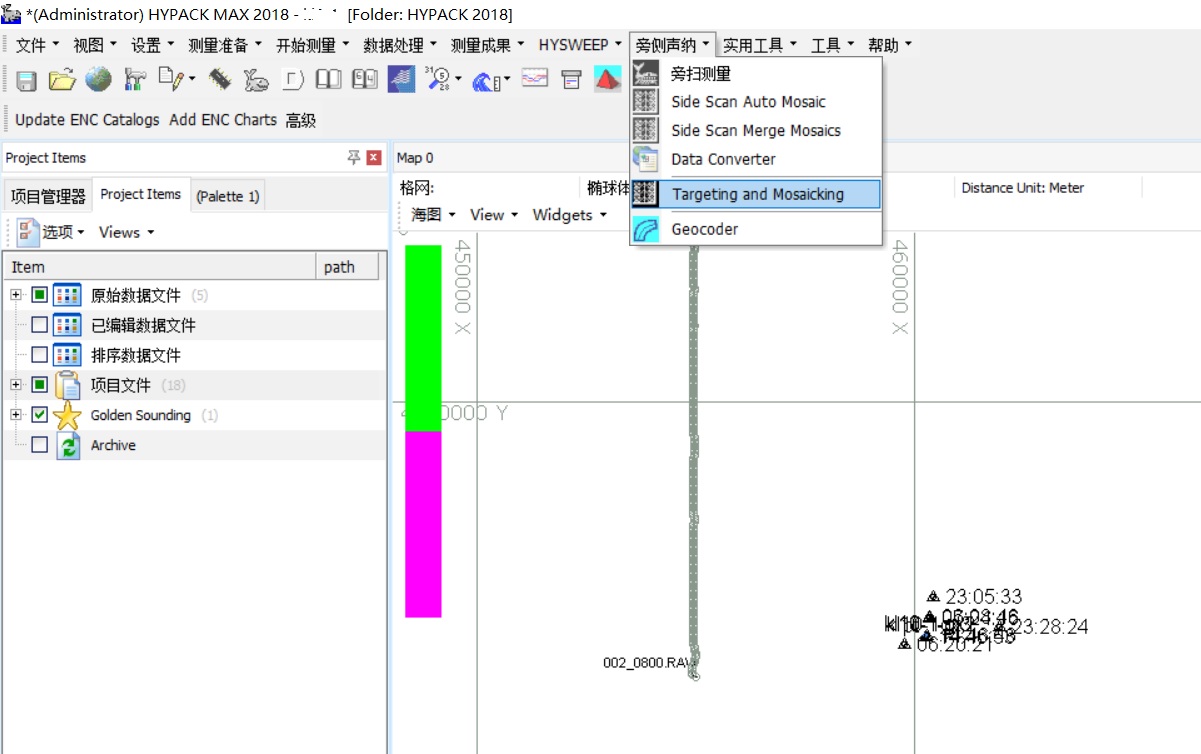
打開以后的樣子是這樣的,你看的沒錯,跟處理單波束的界面一樣,一樣的丑。
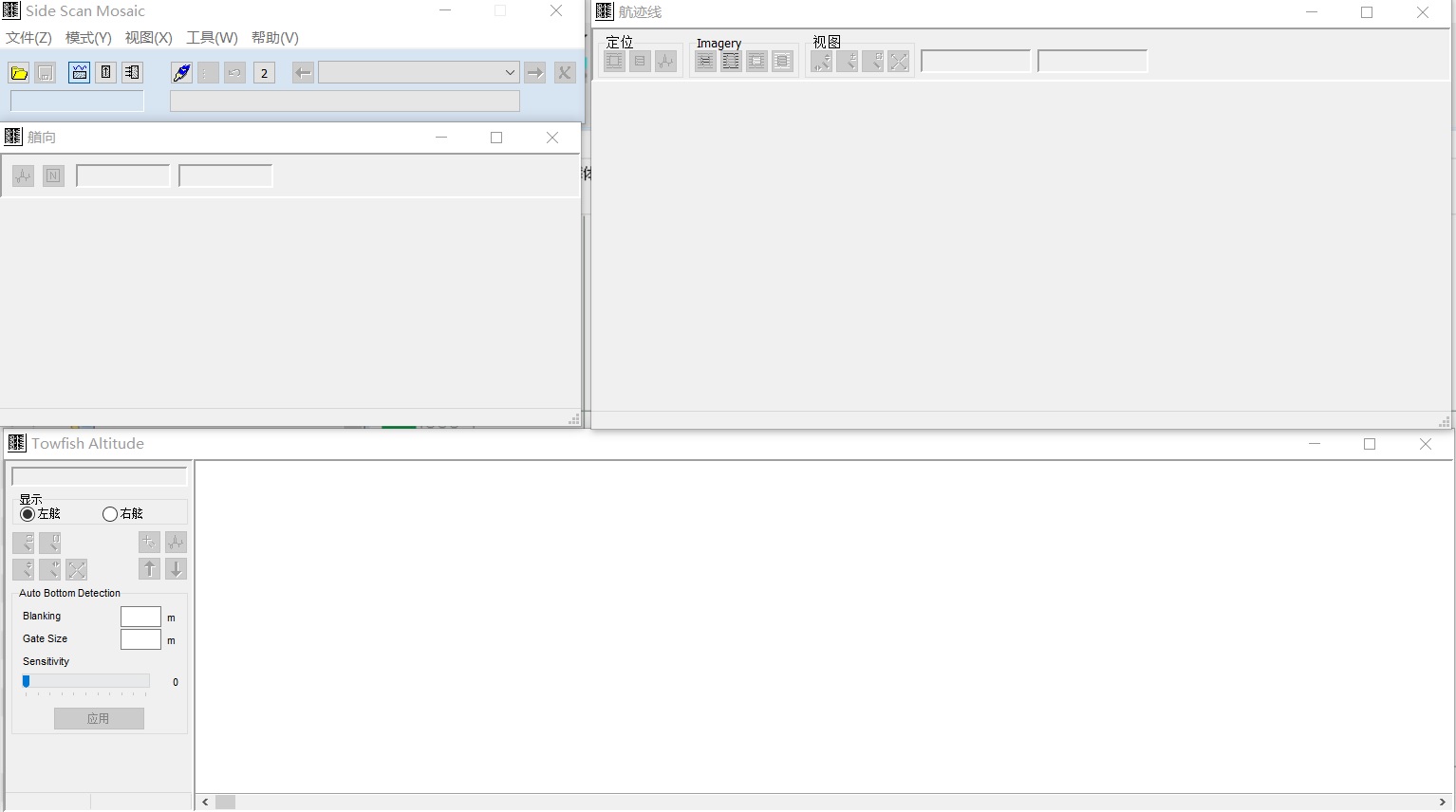

添加微信好友, 獲取更多信息
復制微信號
載入側掃聲吶xtf數(shù)據(jù),博主單位一般使用Klein3000/4000,用它們自身帶的SonarPro軟件進行采集,采集的格式偏好XTF格式。
本次載入的數(shù)據(jù)是klein3000采集的聲吶數(shù)據(jù),打開xtf文件后,會彈出如下的對話框:
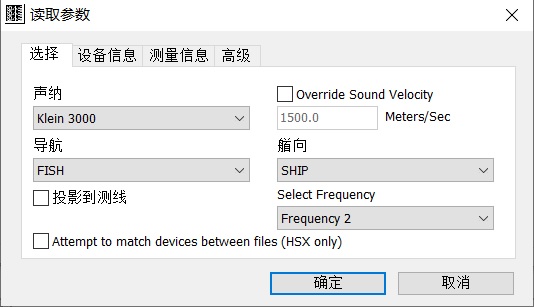
用默認的參數(shù)就可以了,F(xiàn)requency2是高頻。數(shù)據(jù)文件打開了,見下圖:
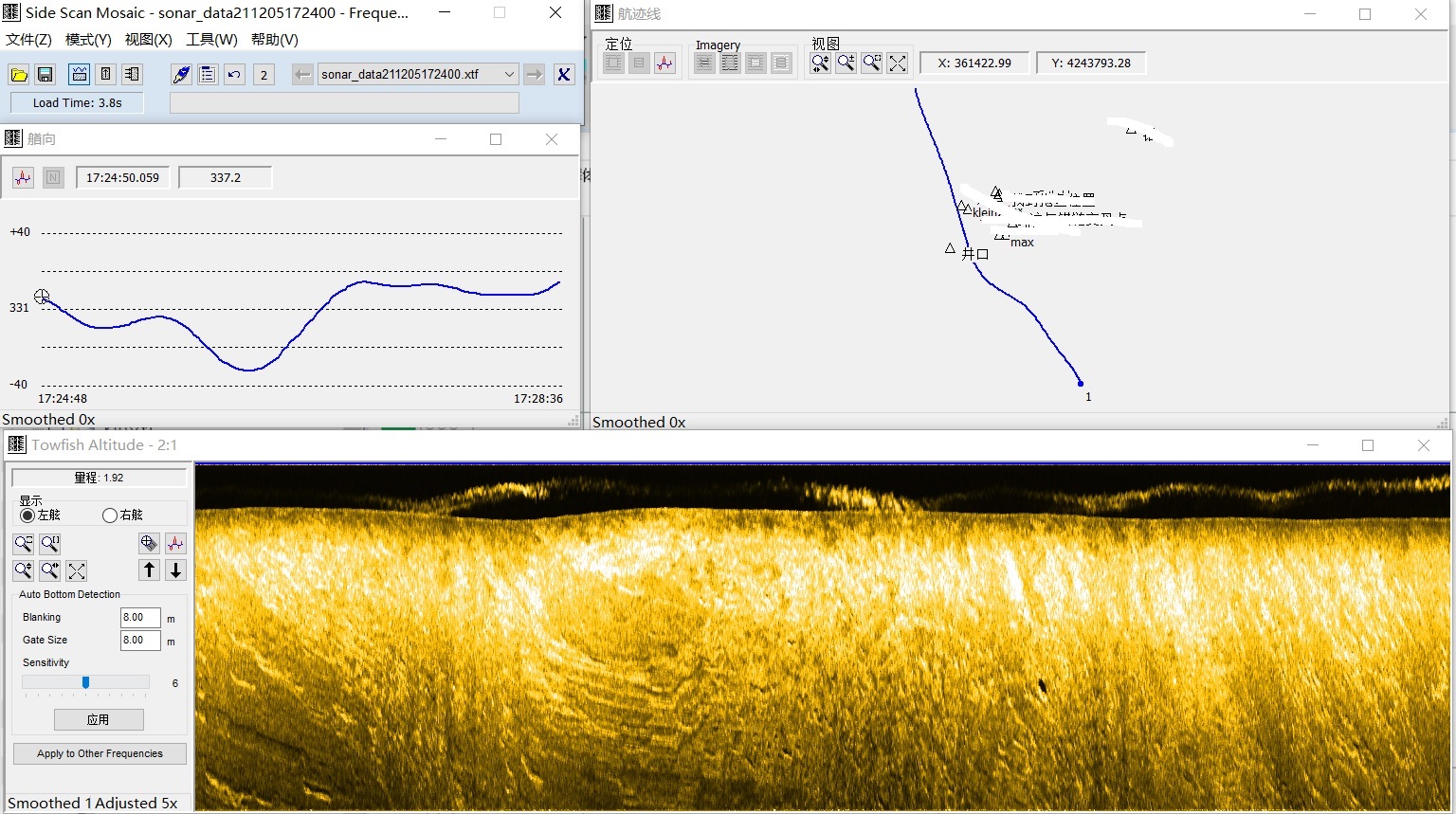
然后,看測線瀑布圖,軟件里叫“scan view”
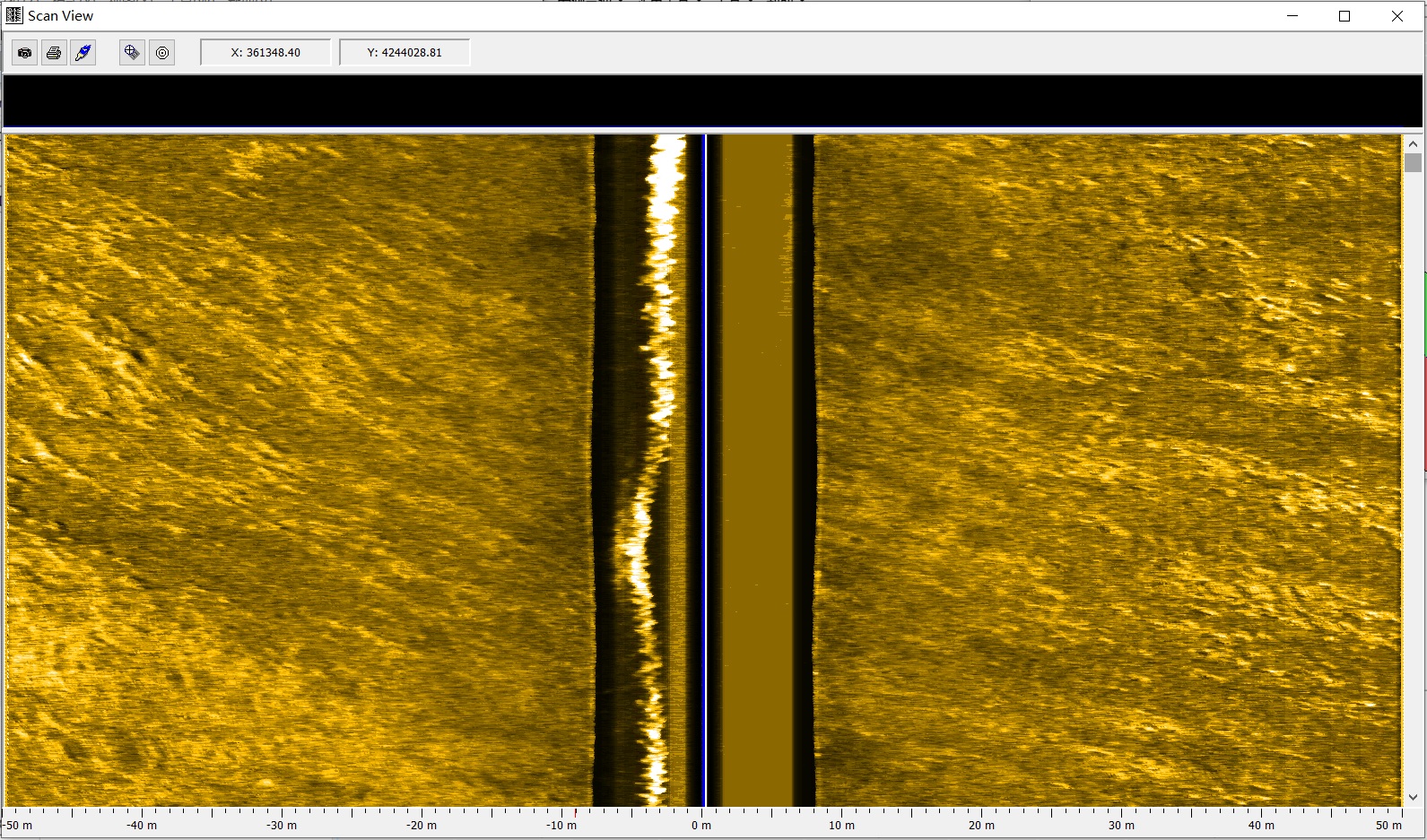
如果顯示效果不理想,可以調(diào)整,在scan view 鼠標右鍵點擊,side scan controls,將增益調(diào)成Auto TVG,Sensitivity越高越亮。
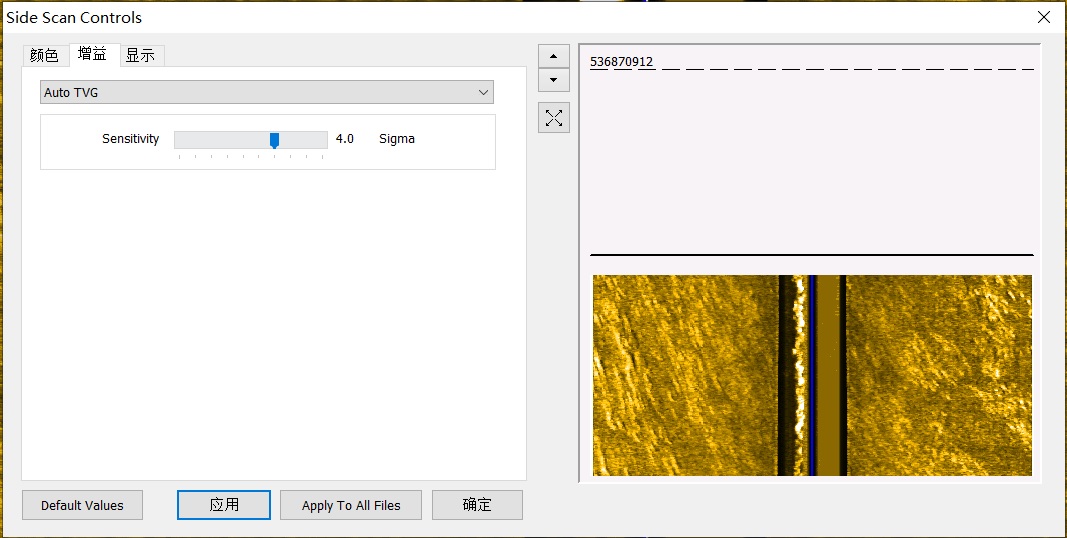
回到剛才的原始數(shù)據(jù)窗口,進行側掃聲吶處理中非常重要的一步:底跟蹤(Bottom Tracking),首先是自動底跟蹤,根據(jù)數(shù)據(jù)采集情況輸入Blanking的距離,一般是采集量程的1/10。
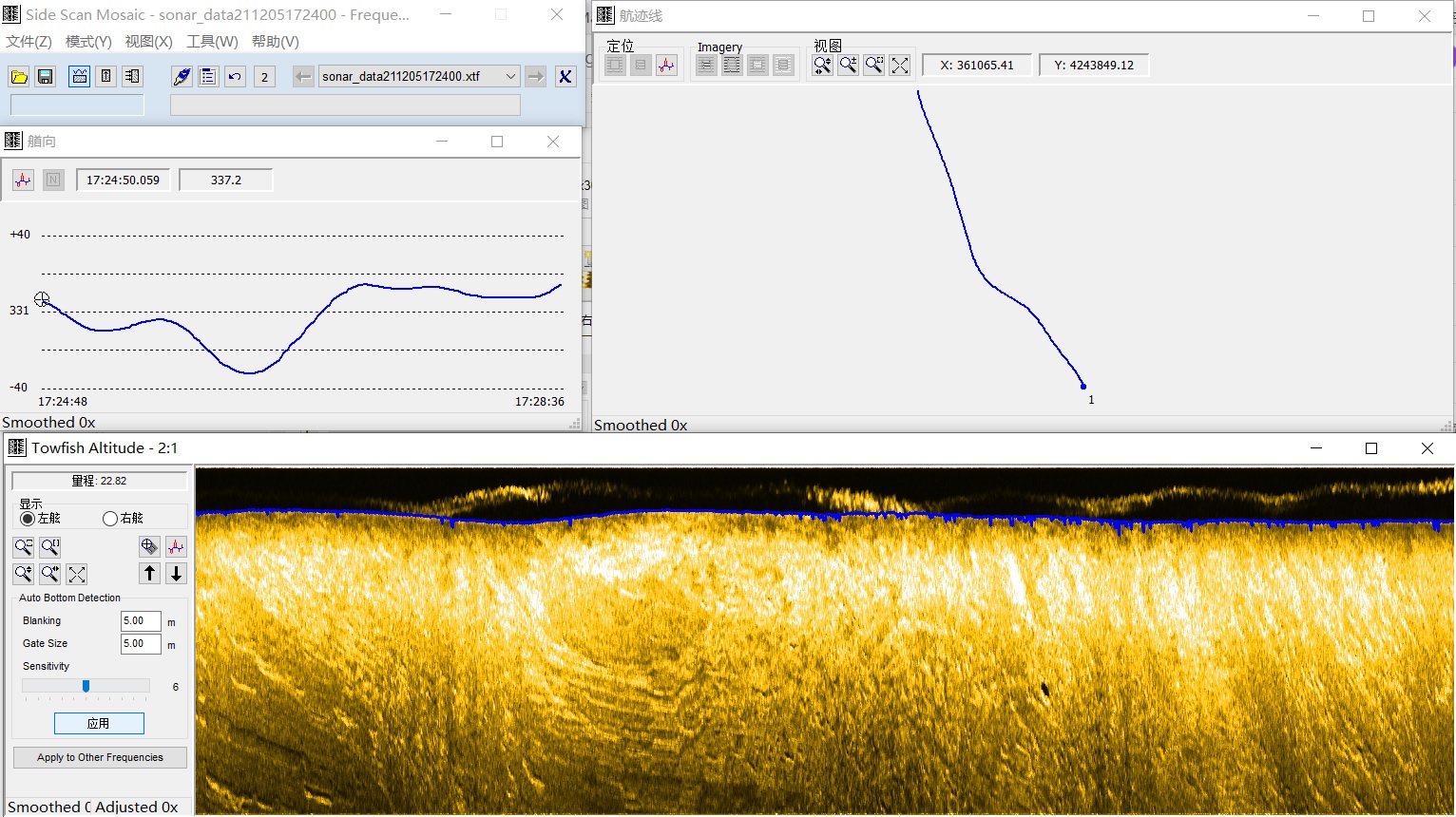
上述圖中圖像的量程為50m,Blanking為5m,點擊應用,就顯示底跟蹤的藍色線了。
也可以手動跟蹤,在原始數(shù)據(jù)界面和scan view界面都可以。它這個手動底跟蹤功能,讓人不是很好理解,用用就習慣了。具體的 *** 就是,先點擊底跟蹤按鈕,然后在圖像上點出紅色的點跟蹤海底,然后再點擊底跟蹤按鈕,就會將紅色點連成線。別扭的地方在于,點紅色的點不是實時連成線。
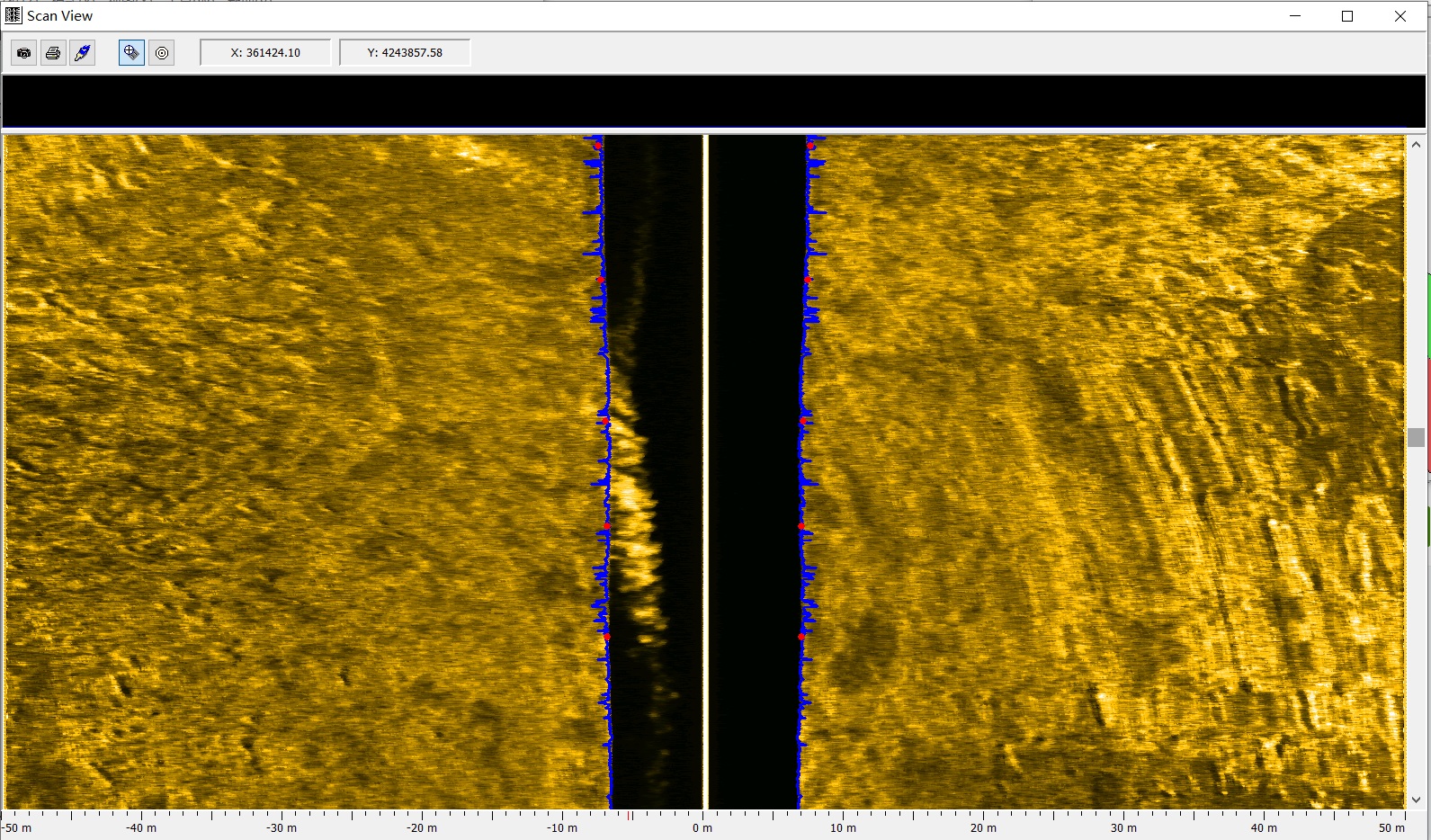
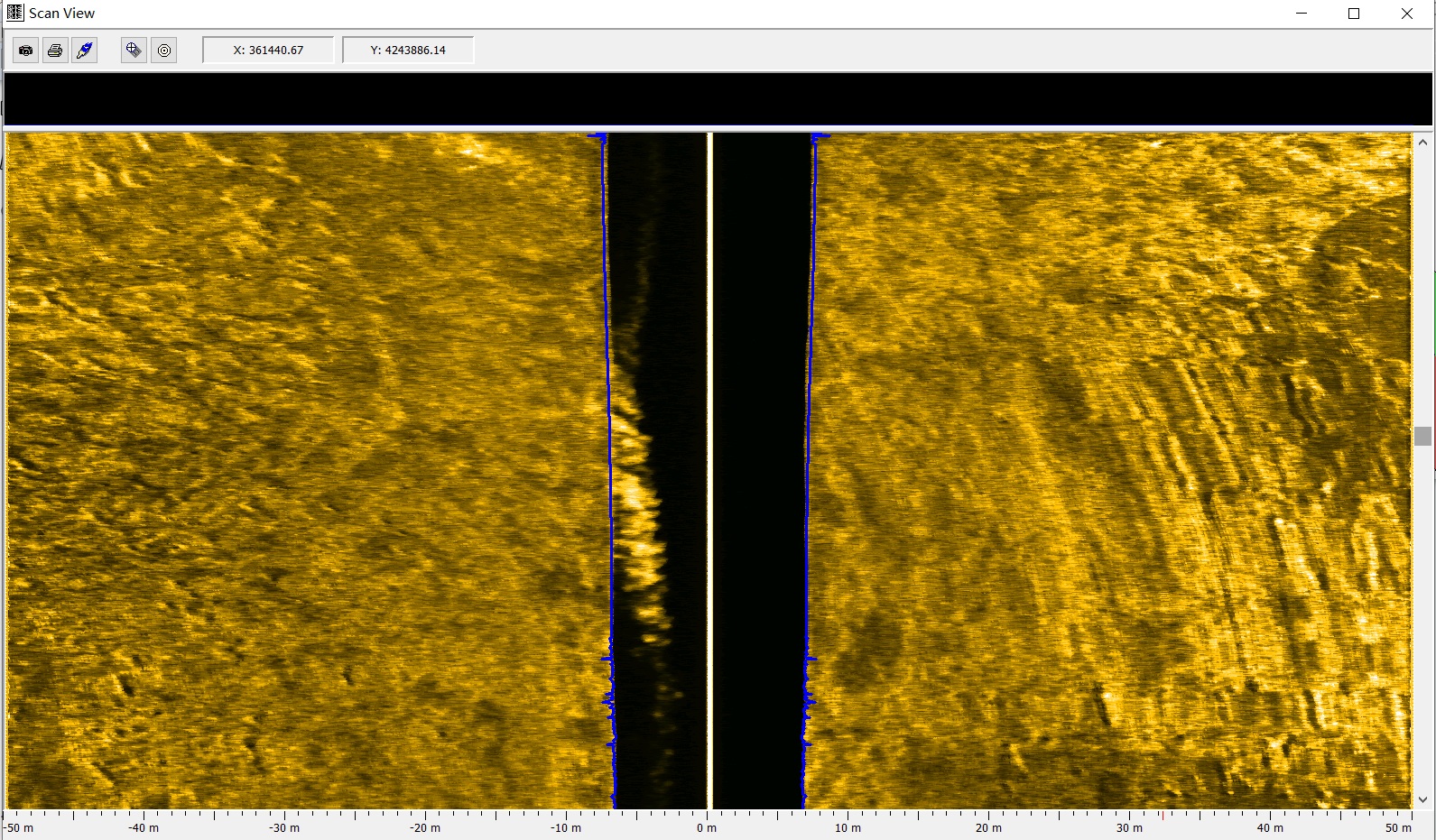
最后一步就是鑲嵌了(mosaic),點擊菜單命令按鈕“Mosaic”
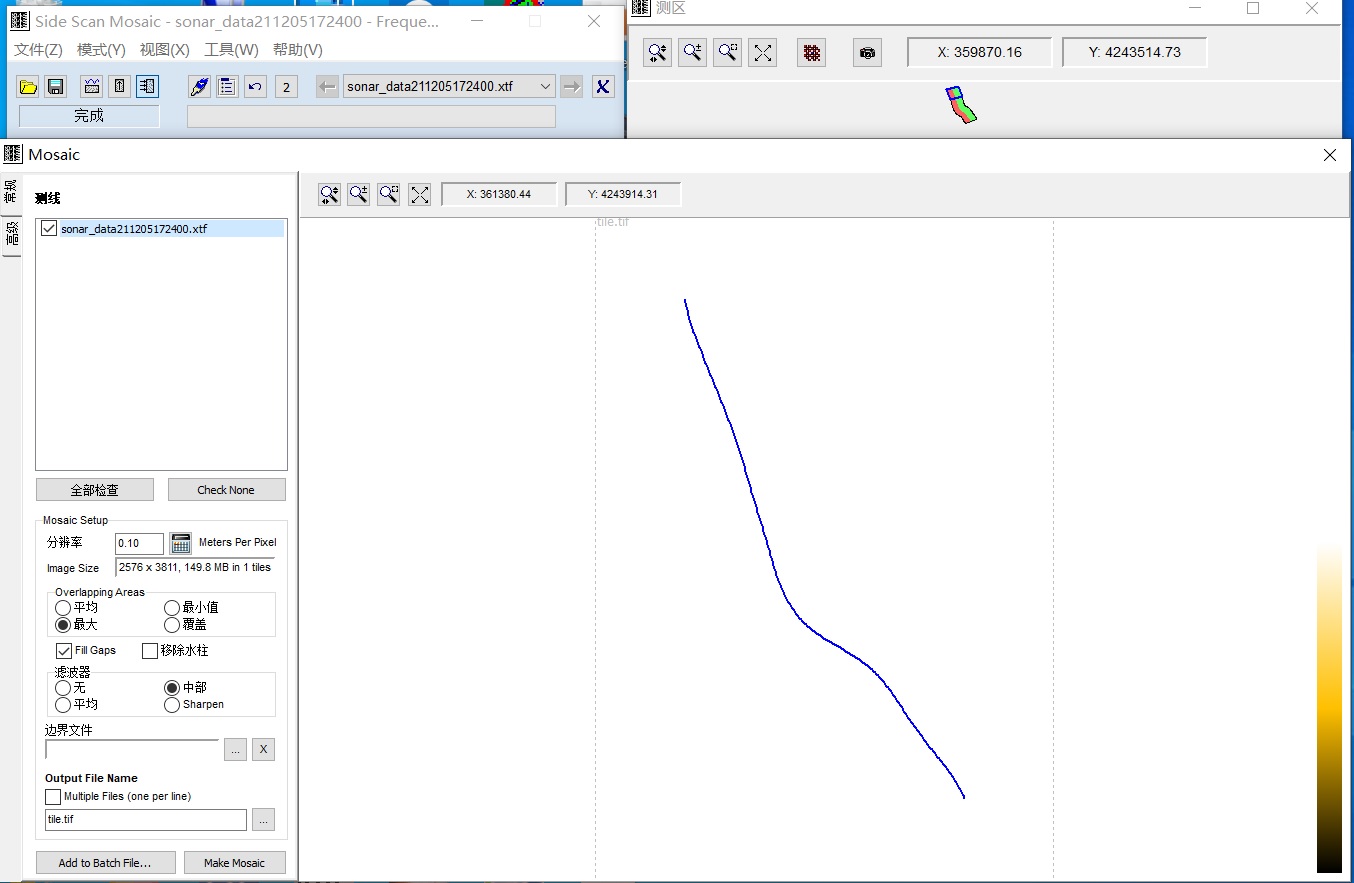
點擊Make Mosaic 按鈕,進行鑲嵌,這里可以進行一些設置,比如分辨率、是否移除水柱等
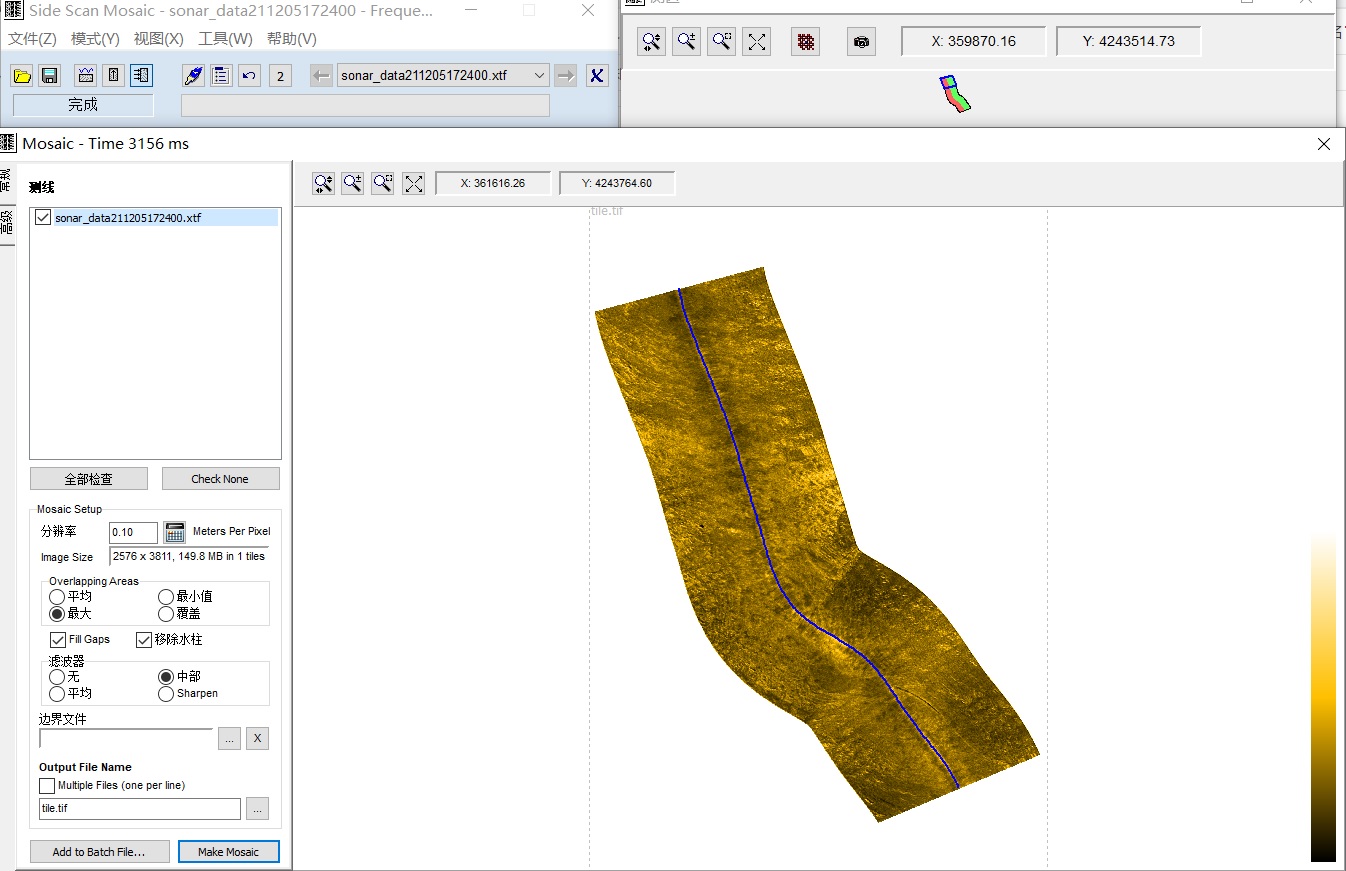
上圖是0.1m分辨率,移除水柱的圖像,如果想要更加清晰的圖像,可以將分辨率設置成更小的格網(wǎng),比如0.05m。
在Targeting and Mosaicing模塊里可以進行目標提取,提取了以后會在hyapck主界面的項目文件/目標里,當打開另一個包含此目標的聲吶文件時,這個目標也會顯示出來。
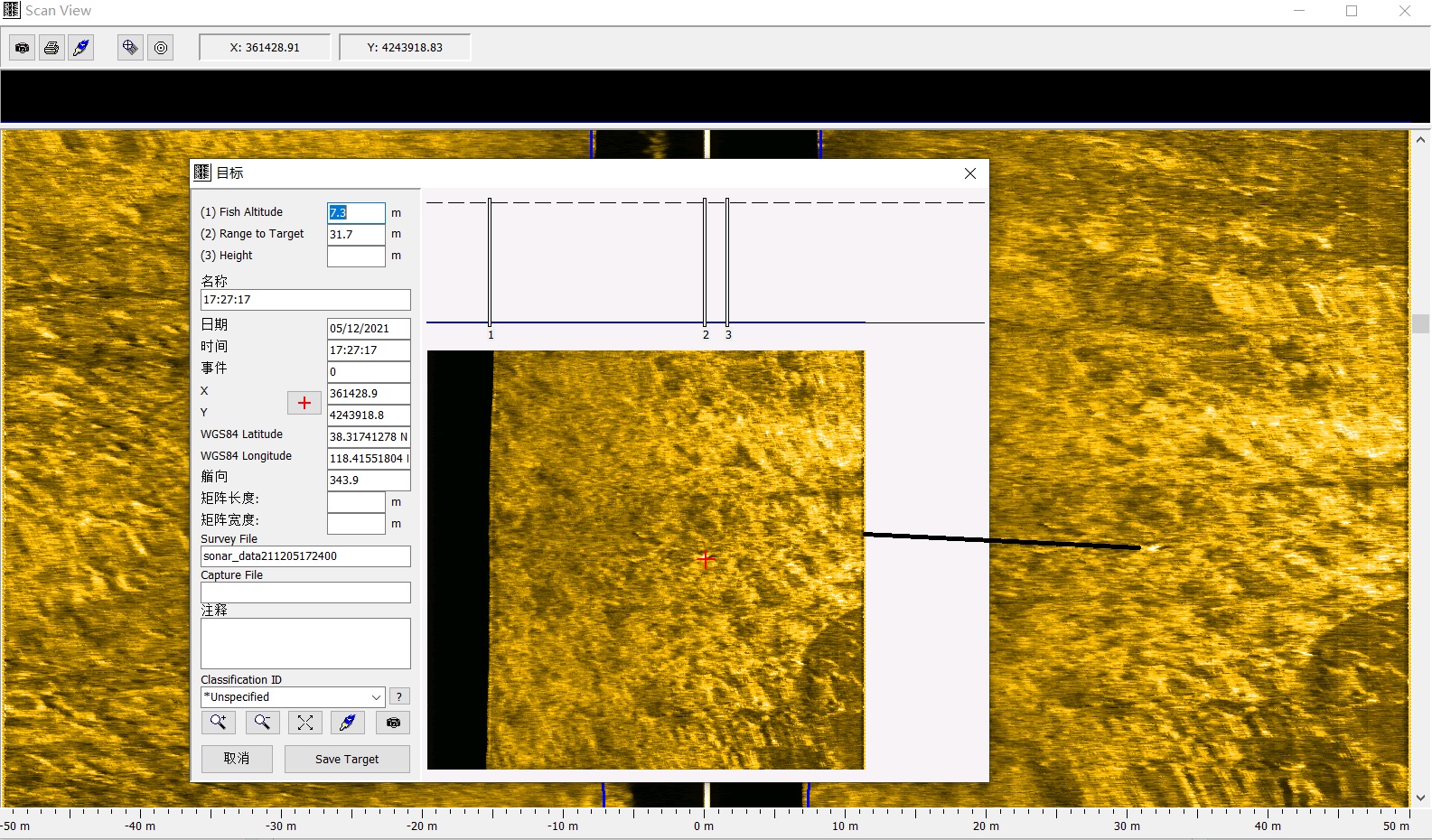
但是,Targeting and Mosaicing模塊似乎不能畫線段,在hypack幫助中也沒有找到這個功能。它的畫線功能,博主認為是通過鑲嵌圖像實現(xiàn)的。鑲嵌圖會生成TIFF,位于hypack主界面項目文件/Post Processing Mosaic里。然后,利用hyapck各種編輯工具繪制線性和面狀目標物,導出目標物的矢量文件,比如dwg格式。